友達の携帯電話で素晴らしい曲を楽しんだら、それを自分の曲に転送してみてください。あなたがAndroidユーザー、友達がiPhoneユーザーだった場合、iPhoneからAndroidに音楽を転送する方法は?この質問に悩まされている場合は、適切な場所に来ています。
この問題を解決するために、この投稿ではiPhoneからAndroidに音楽を転送する方法を説明します。また、写真や音楽を使ってスライドショーを作成したい場合は、MiniToolMovieMakerをお試しください。
iPhoneからAndroidに音楽を転送する方法
iPhoneからAndroidに音楽を転送する方法は?次のコンテンツでは、4つの方法を紹介します。この投稿をチェックすると、iPhoneからAndroidに音楽を簡単に転送できます。
方法1-Bluetooth経由でiPhoneからAndroidワイヤレスに音楽を転送する
Bluetoothは、固定デバイスとモバイルデバイス間でデータを交換するために使用されます。これを使用すると、iPhoneからAndroidに音楽を転送できます。
手順1.iPhoneとAndroidの両方の電話でBluetoothをオンにします。
ステップ2.iPhoneで、設定に移動します Bluetoothを選択します 利用可能なデバイスを表示します。
ステップ3.Androidの名前を見つけて、iPhoneに接続します。
ステップ4.Androidで、[同意する]をクリックします ポップアップウィンドウが表示されたとき。
ステップ5.曲を選択し、iPhoneからAndroidワイヤレスに音楽を転送します。
方法2–iTunesを介してiPhoneからiPhoneに音楽を転送する方法
手順1.コンピュータでiTunesを起動します。
ステップ2.iPhoneとAndroidフォンをコンピューターに接続します。
ステップ3.ファイルをタップします デバイスを選択します>購入の譲渡 。
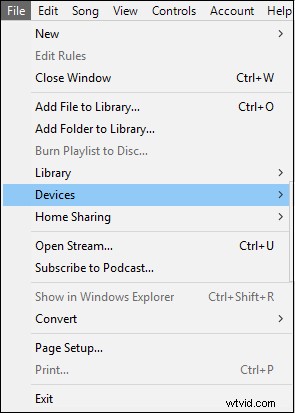
ステップ4.iTunesメディアフォルダーに戻り、目的の曲をコピーしてAndroidに貼り付けます。
方法3–Shareitを介してiPhoneからiPhoneワイヤレスに音楽を転送する
手順1.AndroidデバイスとiPhoneデバイスにShareitをダウンロードしてインストールし、同じWi-Fiに接続します。
ステップ2.両方のデバイスで起動し、[iPhoneで送信]をクリックします 、次にAndroidで受信を選択します 。
ステップ3.iPhoneで、転送するすべての曲を選択します。
ステップ4.Androidで、次のデータを受け入れます。
ボーナスのヒント–iPhoneからiPhoneに音楽を転送する方法
このパートでは、ホームシェアリングを介してiPhoneからiPhoneに音楽を転送する方法を学習します。
手順1.Macで、 Appleを押します アイコンをクリックして、システム環境設定を選択します。
ステップ2.共有をクリックします メディア共有を選択します>ホームシェアリング 。
ステップ3.AppleIDでログインし、ホーム共有をオンにするをクリックします。 。
ステップ4.iPhoneで、音楽をクリックします ライブラリを選択します>ホームシェアリング 、およびホーム共有リストが表示されます。
ステップ5.同じWi-Fiに接続している場合は、ホーム共有ライブラリの音楽にアクセスできます。
これで、iPhoneからAndroidに音楽を転送する方法について3つの方法を学びました。あなたはそれらをマスターしますか?機会があれば、iPhoneからAndroidまたはiPhoneに音楽を転送してみてください。また、他の方法を共有したい場合は、以下のコメント領域に残しておくことができます。
